ディズーのスポンサーチケット&株主チケットの使い方!予約変更も簡単!

18点の画像をまとめて見る
画像と本文を見る
ディズニーのスポンサーパスポートや株主用パスポート(日付指定がない紙のパークチケット)を使用するには、事前に入園予約が必要です。
「入園予約の方法とは?」
「予約は変更できる?」
「当日はどうやって入園するの?」
そんな疑問を解決するため、今回は スポンサーパスポート / 株主用パスポートの使い方と注意点 を徹底解説いたします!
–
※抽選で入園者を決定する「抽選入園」は2022年9月に終了しました。
※前月1日~20日までに希望日を登録する「事前日付指定入園」は2023年6月に終了しました。
目次
スポンサーパスポート/株主用パスポートの使い方
さっそくスポンサーパスポート / 株主用パスポートを使用する流れを確認しましょう。
STEP1:有効期限を確認する
STEP2:入園予約をする
STEP3:パークに入園する
1つずつ解説していきますね。
有効期限を確認する
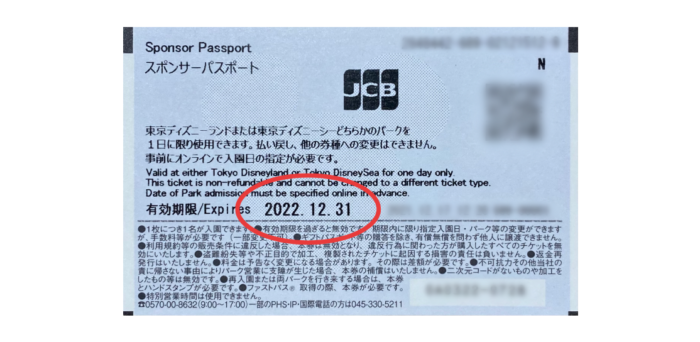
まずはスポンサーパスポート / 株主用パスポートの有効期限が過ぎていないか確認しましょう。
有効期限は券面に記載されています。
有効期限を過ぎたチケットは無効扱いとなり、パークに入園することができないのでご注意ください。
入園予約をする

入園予約とは「入園する日付とパークを指定する手続き」のことです。
なぜこの手続きが必要なのかというと、現在の東京ディズニーランドおよび東京ディズニーシーは、日付とパークを指定したパークチケットを持っている方しか入園することができないからです。
スポンサーパスポートと株主用パスポートは基本的に日付指定が無い状態で届く(※)ため、各自で入園予約を済ませておく必要があります。
※貸切招待券などの特別なパスポートは除く
–
指定できる日付
| スポンサーパスポート | 当日~3カ月先の同日分まで ※3カ月先の同日分は毎日14:00より予約開始 |
|---|---|
| 株主用パスポート | 当日~2カ月先の同日分まで ※2カ月先の同日分は毎日14:00より予約開始 |
通常のパークチケットは2カ月先の同日分までしか販売していませんが、スポンサーパスポートは3カ月先の同日分まで予約可能です!
ただし、パークチケットの有効期限より先の日付は指定できません。
同日が無い場合は、翌月1日14:00から予約開始となります。
【例1】スポンサーパスポートで7月31日分を予約する場合
4月に31日は無いので、5月1日14:00から予約開始
【例2】株主用パスポートで4月30日分を予約する場合
2月に30日は無いので、3月1日14:00から予約開始
指定できるパーク
東京ディズニーランド
または
東京ディズニーシー
ただし、パークが指定されているチケットのパーク変更はできません。
入園予約をする方法
東京ディズニーリゾート・アプリ
または
オフィシャルウェブサイト
手順は後ほど詳しくご紹介しますね。
パークに入園する

出典:東京ディズニーリゾート
パークに入園する際は、パークチケットの二次元コードをエントランスにかざして入園します。
① アプリに表示されたパークチケットの二次元コード
または
② 入園予約した紙のパークチケットの二次元コード
■アプリで入園予約をした方は…
①②のどちらでも可能です。
■ウェブサイトで入園予約をした方は…
②入園予約した紙のパークチケットの二次元コードをかざしてください。
■ウェブサイトで入園予約をした紙のパークチケットを、入園前にアプリに取り込んだ(スキャンした)方は…
①②のどちらでも可能です。
なお、スポンサーパスポート / 株主用パスポート専用の入園ゲートはありません。
一般の入園ゲートを利用すればOKですよ。
入園時に紙のパスポートの提示を求められる可能性があるため、入園予約後も紙のパスポートは大事に保管し、パークに持って行きましょう。
※アプリへのパークチケットの取り込み(スキャン)は、パークに入園後でも可能です。
入園予約の手順
入園予約は東京ディズニーリゾート・アプリとオフィシャルウェブサイトの2通りの方法があります。
それぞれの手順をご紹介しますが、パーク内ではアプリを活用するシーンが多いので、アプリでの入園予約がおすすめですよ。
⇒ アプリのダウンロードはこちら
東京ディズニーリゾート・アプリの場合
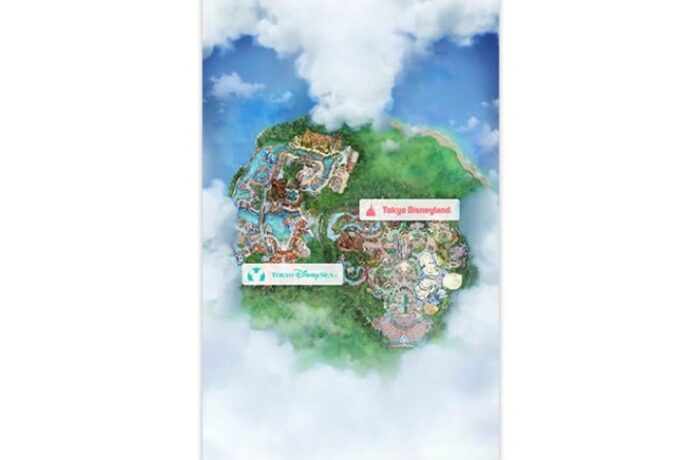
【手順1】
アプリを起動し、ディズニーアカウントにログインします。
アカウントを持っていない方は新規ユーザー登録をしてください。
ディズニーアカウントとは
ディズニーの各種オンラインサービスを利用する際に必要なメンバーシップです。
パークチケットの購入、レストランの優先案内予約、ディズニーホテルの宿泊予約、ディズニーストアクラブの会員登録など、様々なシーンでディズニーアカウントへのログインが必要となります。
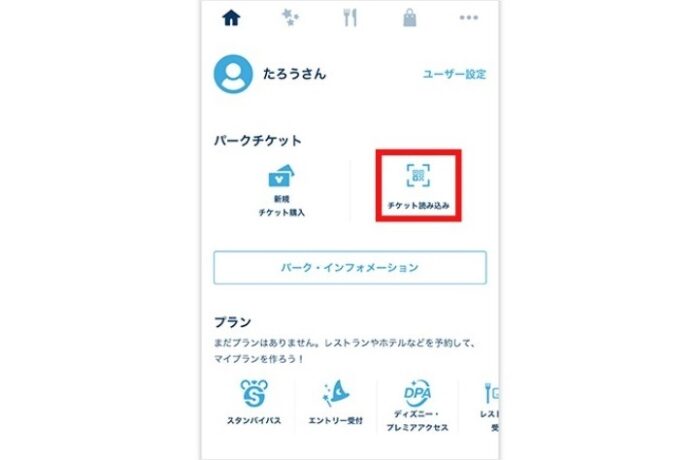
【手順2】
ホーム画面の「パークチケット」にある「チケット読み込み」をタップします。
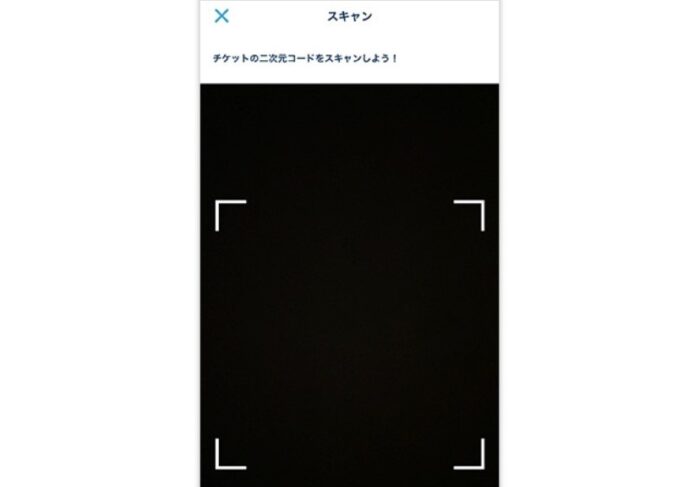
【手順3】
カメラが立ち上がるので、チケットの二次元コードをスキャンしてください。
その際に表示される注意事項の確認ができたら「OK」をタップします。
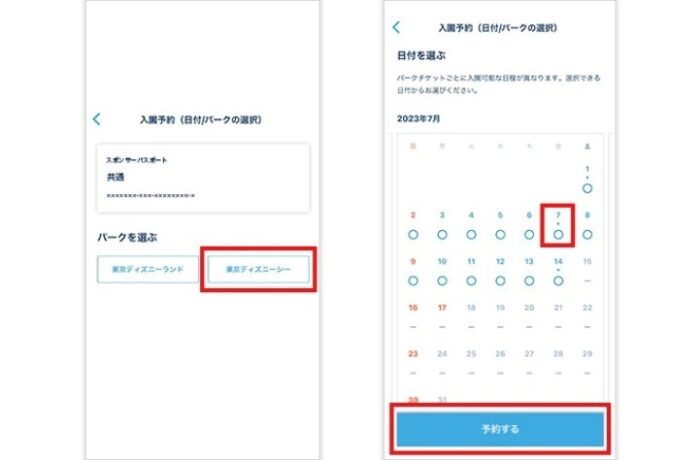
【手順4】
希望のパークと入園日を選択して「予約する」をタップします。
※パークが指定されているチケットの場合は選択できません。
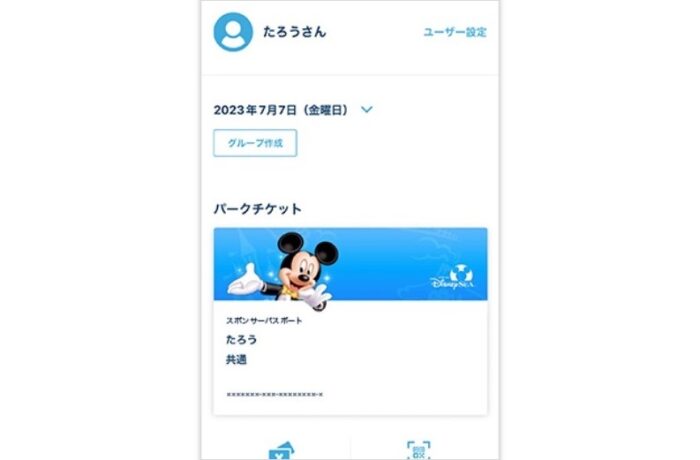
【手順5】
以下の確認ができたら予約完了です。
・ホーム画面の予約した日付に該当チケットが表示される
・ディズニーアカウントに登録しているメールアドレス宛に完了メールが届く
※アプリイメージ画像:東京ディズニーリゾート
オフィシャルウェブサイトの場合
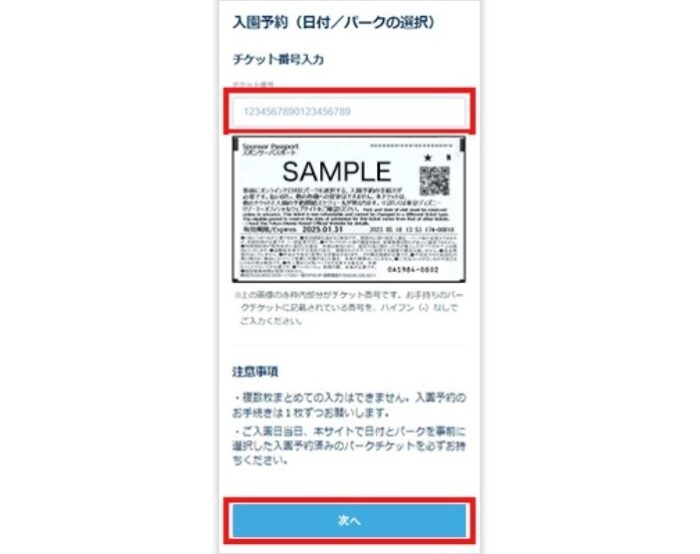
【手順1】
オフィシャルウェブサイトにアクセスし、チケット番号を入力して「次へ」を選択します。
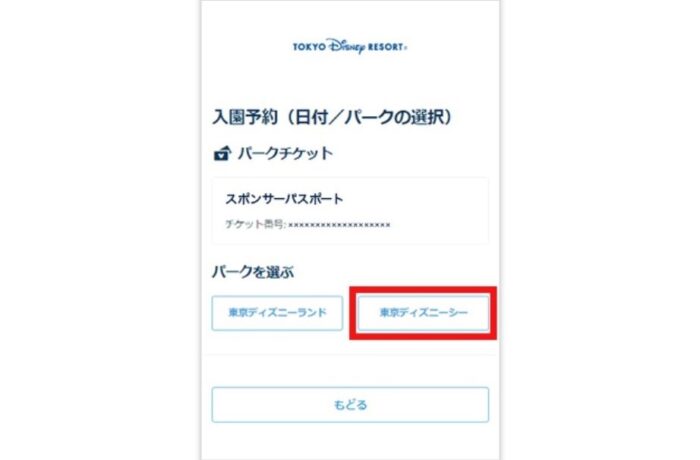
【手順2】
希望のパークを選択します。
※パークが指定されているチケットの場合は選択できません。
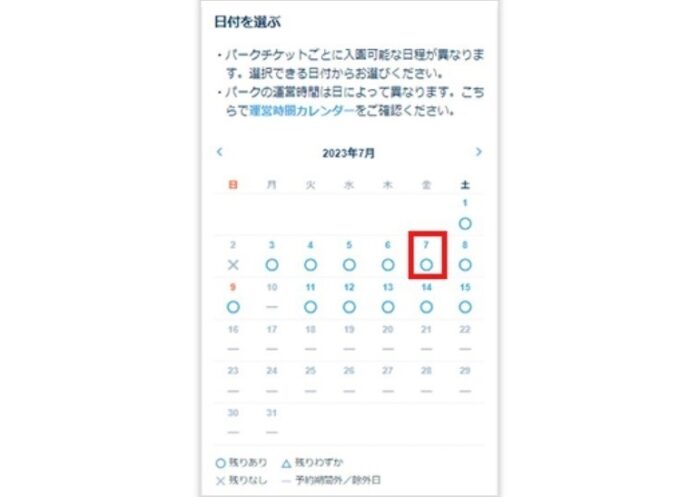
【手順3】
カレンダーから希望の入園日を選択します。
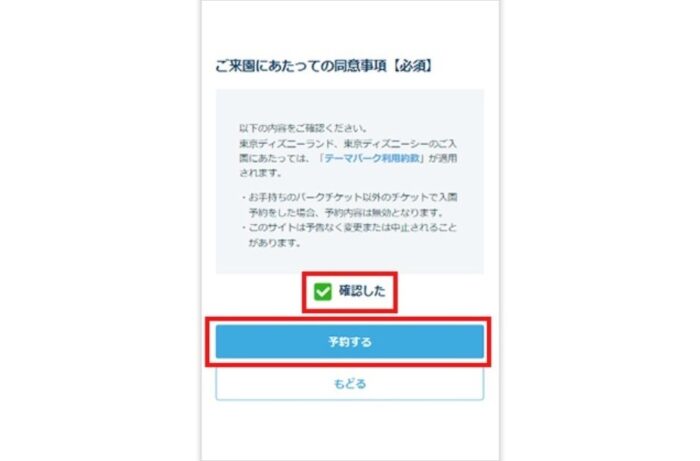
【手順4】
「ご来園にあたっての同意事項」を確認し、「確認した」にチェックを入れて「予約する」を選択します。

【手順5】
「入園予約が完了しました」のメッセージが表示されたら予約完了です。
オフィシャルウェブサイトから予約した場合、予約完了メールは送付されません。
予約内容については、入園予約フォームに「チケット番号」を入力すると確認できます。
入園予約は複数枚まとめて行うことはできません。
1枚ずつ手続きをしましょう。
※アプリイメージ画像:東京ディズニーリゾート
入園予約の変更方法
入園予約は変更することができます。
指定日に行けなくなった場合や、行きたいパークが変わった場合は、変更手続きを行いましょう。
※希望入園日がパークチケットの有効期限内に限ります。
予約の変更も東京ディズニーリゾート・アプリまたはオフィシャルウェブサイトから手続き可能です。
東京ディズニーリゾート・アプリの場合

【手順1】
アプリのホーム画面の「パークチケット」に表示されている、変更したいチケットをタップします。
予約した指定日に入園しなかった場合は、アプリ上でパークチケットが選択できなくなります。
再度入園予約をしてください。
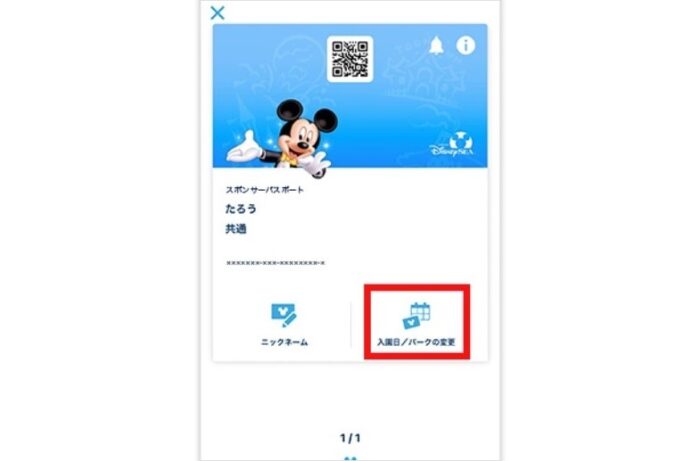
【手順2】
「入園日/パークの変更」をタップします。
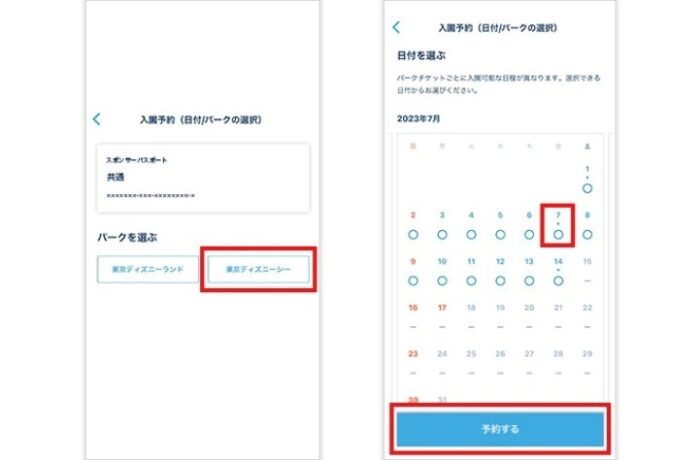
【手順3】
希望のパークと入園日を選択して「予約する」をタップします。
※パークが指定されているチケットの場合は選択できません。
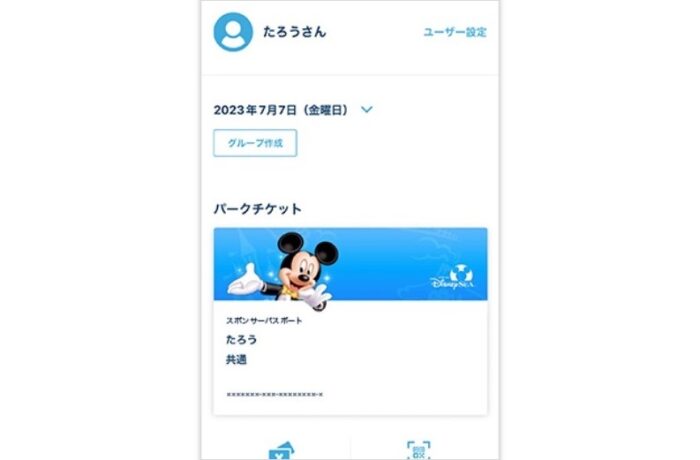
【手順4】
以下の確認ができたら予約完了です。
・ホーム画面の予約した日付に該当チケットが表示される
・ディズニーアカウントに登録しているメールアドレス宛に完了メールが届く
※アプリイメージ画像:東京ディズニーリゾート
オフィシャルウェブサイトの場合
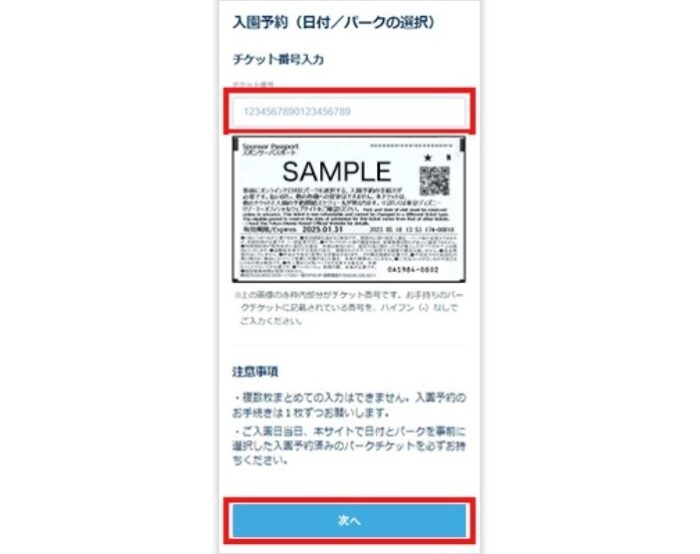
オフィシャルウェブサイトから予約を変更する方法は、入園予約と同様の手順になります。
オフィシャルウェブサイトにてチケット番号を入力して、変更したいパークや入園日を選択し、手続きを完了させてください。
オフィシャルウェブサイトから予約を変更した場合、予約完了メールは送付されません。
予約内容については、入園予約フォームに「チケット番号」を入力すると確認できます。
予約変更も複数枚まとめて行うことはできません。
1枚ずつ手続きをしましょう。
※アプリイメージ画像:東京ディズニーリゾート
入園予約は先着順なのでお早めに
各パークの一日当たりの入園予約枚数に達した場合は、入園予約ができなくなります。
土日、祝日、大型連休中、クリスマスなどのイベント当日など、混雑が予想される日は早めに入園予約を済ませておきましょう。
ただ、一度売り切れになった日でも予告なく予約可能になる場合もあるので、こまめにサイトをチェックしてみてください。
▼パークのイベントスケジュールはこちらにまとめています。
まとめ
【スポンサーパスポート/株主用パスポートの使い方まとめ】
● 基本的に日付指定が無い状態で届くので、日付とパークを指定する入園予約が必要
● スポンサーパスポートは当日から3カ月先同日分まで、株主用パスポートは当日から2カ月先同日分まで予約可能
● 入園予約はアプリまたはウェブサイトから行う
● 予約完了後の変更も可能(パスポートの有効期限内に限る)
● 紙のパークチケットは入園当日も必要(入園時に確認される場合があるため)
入園予約はご紹介した通りとっても簡単!
特に、アプリなら二次元コードを読み込むだけなので1分もあれば完了します♪
当日の入園予約も可能ですが、一日当たりの入園予約枚数には上限があるので、できるだけ早めに手続きしておきましょう。
–
▼通常のパークチケットの購入方法、変更方法はこちらでご紹介しています。






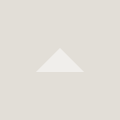

コメントCOMMENT